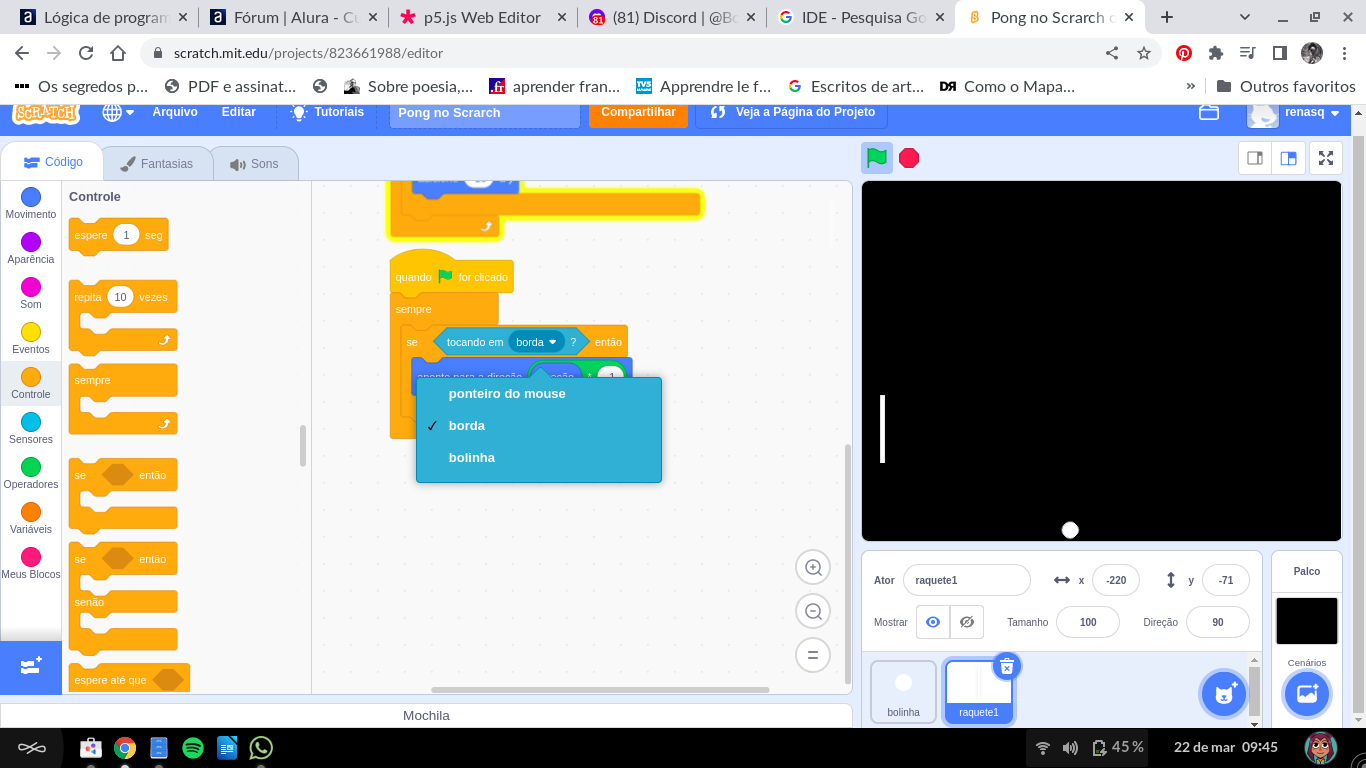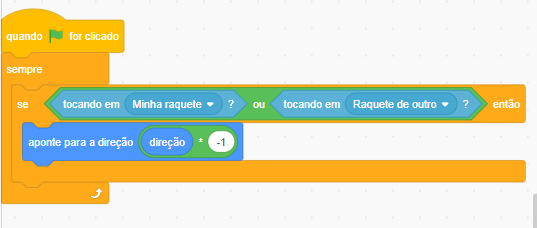Oii, Dev! Tudo bem com você?
Isso pode estar ocorrendo devido a construção do bloco que foi feita em outra aba que não seja do ator da bolinha. Pois esses comandos que construímos são referentes à bolinha, por isso o código deve ser feito dentro da aba dela. Veja o exemplo abaixo com as imagens do meu jogo.
Recomendo que você selecione o Ator da bolinha:

Monte o código dentro da aba do Ator da bolinha, então aparecerá as opções corretamente. Selecione conforme o seu jogo.
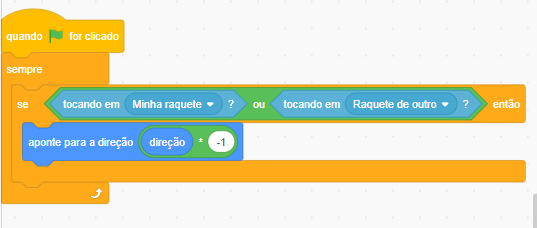
Depois de ter feito isso, apague o bloco do código que está dentro da aba de uma das raquetes.
Caso o erro persista, por favor me envie o link do seu projeto. Para enviar o link, siga os passos abaixo:
1- Com o projeto aberto na parte superior da tela ao centro, clique em Compartilhar;

2 - Você será redirecionada para outra página, nela clique no canto inferior direito em
“Copiar link" , que está ao lado do botão “Adicionar ao Estúdio” ;

E cole-o aqui na resposta do fórum, dessa forma consigo analisar todo o seu código e te ajudar de forma mais assertiva.
Qualquer dúvida, estarei à disposição!
Bons estudos!
Caso este post tenha lhe ajudado, por favor, marcar como solucionado ✓. Bons Estudos!